温馨提示:
文章最后更新时间2024年07月17日,已超过129天没有更新,若内容或图片失效,请留言反馈!
Snipaste 是一个简单但强大的截图工具,也可以让你将截图贴回到屏幕上!下载并打开 Snipaste,按下 F1 来开始截图,再按 F3,截图就在桌面置顶显示了。就这么简单!
你还可以将剪贴板里的文字或者颜色信息转化为图片窗口,并且将它们进行缩放、旋转、翻转、设为半透明,甚至让鼠标能穿透它们!如果你是程序员、设计师,或者是大部分工作时间都在电脑前,贴图功能将改变你的工作方式、提升工作效率。
强大的截图
自动检测界面元素区域
像素级的鼠标移动控制、截图范围控制
取色器 (试试
F1,C,F3)历史记录回放 (
,/.)支持多屏
支持高分屏
把图片作为窗口置顶显示
支持将剪贴板中的以下内容转为图片
图像
纯文本
HTML 文本
颜色信息
图像文件:PNG, JPG, BMP, ICO, GIF 等
图片窗口支持的操作
缩放 (
鼠标滚轮或者+/-)
对于 GIF 图片则是加速/减速旋转 (
1/2)
对于 GIF 图片则是 上一帧/下一帧镜像翻转 (
3/4)设置透明度 (
Ctrl+鼠标滚轮或者Ctrl++/-)鼠标穿透 (
X, 取消则按F4)缩略图 (
Shift+双击)图像标注 (
空格键)隐藏 (
左键双击)...
取色 (
Alt)文件拖放
贴图分组
自动备份、恢复
方便地标注图像
丰富的画图工具
矩形
椭圆
线条
箭头
铅笔
马克笔
文字
高级标注工具
马赛克
高斯模糊
橡皮擦
撤销、重做
自定义设置
主题色、界面字体、通知栏图标等
快捷键
丰富的功能性选项
还有你想要的选项?尽管 告诉我
资源下载
最好用的截图软件Snipaste 2.7.3
更新时间:- 百度网盘
未经允许不得转载! 作者:32k,转载或复制请以超链接形式并注明出处32K。
原文地址:https://32k.net/post/43.html发布于:2022-10-14

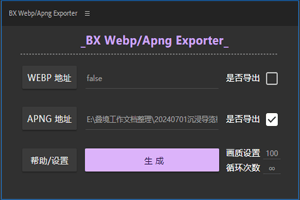

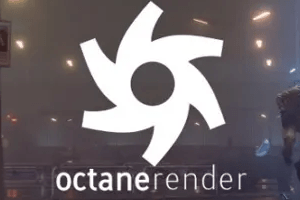
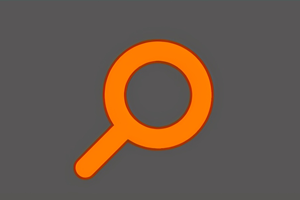




还没有评论,来说两句吧...